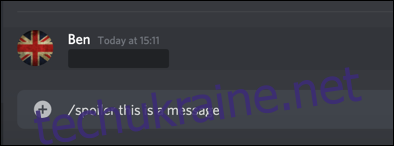Discord чудово підходить для спілкування з друзями на серверах спільноти однодумців, але це не означає, що кожне повідомлення, яке ви надсилаєте, підходить для всіх. На щастя, ви можете використовувати спойлери, щоб спочатку приховати певні повідомлення.
Теги спойлерів застосовують форматування до ваших повідомлень Discord у вашому браузер, програма Discord для Windows або Мак, або мобільний додаток Discord для Android, iPhone, або iPad.
Додавання тегів спойлера до текстових повідомлень Discord
Існує кілька способів додавати спойлери до текстових повідомлень, які ви надсилаєте на сервері Discord. Ви можете виконати наведені нижче дії на будь-якій платформі, включаючи мобільні програми для Android, iPhone або iPad.
Щоб додати тег спойлера до текстового повідомлення, введіть «/spoiler» на початку повідомлення. Надсилання «/spoiler це спойлерне повідомлення» на сервері Discord приховає повідомлення, доки одержувачі не вирішать його переглянути.
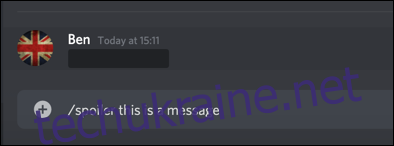
Крім того, ви можете ввести дві вертикальні смуги на початку і в кінці повідомлення. Наприклад, «||це спойлерне повідомлення||» також буде відображатися як спойлер.
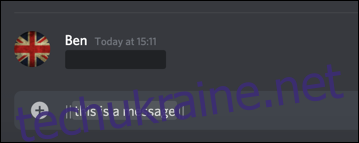
Щоб переглянути спойлерне повідомлення в чаті Discord, клацніть або торкніться його. Повідомлення буде виділено із сірим фоном за ним.
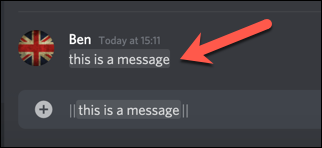
Додавання тегів спойлера до зображень або вкладень
Ви також можете додати спойлери до зображень або інших вкладень, які ви надсилаєте на сервері Discord. Наведені вище методи не працюватимуть для такого типу вмісту, але ви можете позначити файли та зображення як спойлери перед їх завантаженням.
На жаль, ви можете додавати спойлери лише до зображень або вкладень, які ви надсилаєте через веб-сайт Discord або в програму для Windows або Mac — вони не підтримуються в мобільних програмах.
Щоб зробити це в настільній програмі Discord або на веб-сайті, перетягніть файл у чат сервера або клацніть знак плюс (+) біля панелі чату.
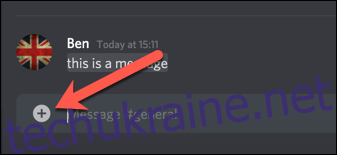
Попередній перегляд вашого вкладеного файлу з’явиться, перш ніж його буде надіслано в чат.
Установіть прапорець «Позначити як спойлер», щоб приховати зображення або файл після його надсилання, а потім натисніть «Завантажити».
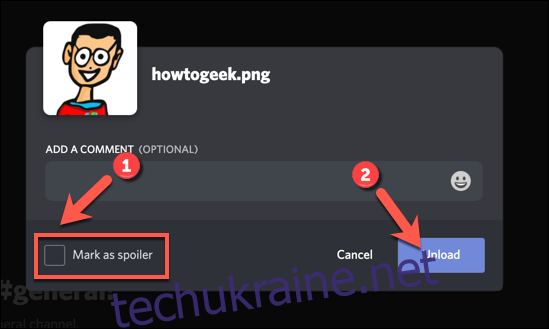
Після надсилання зображення або файл з’явиться в Discord за спойлерами. Ви можете натиснути «Спойлер», щоб проігнорувати спойлер і переглянути файл.
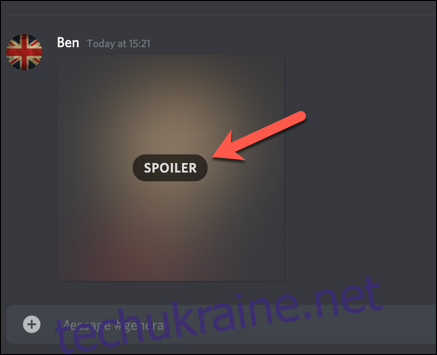
Це видаляє тег спойлера і відображає зображення або файл як звичайний.